Запись экрана не работает на iPhone 12? Исправить
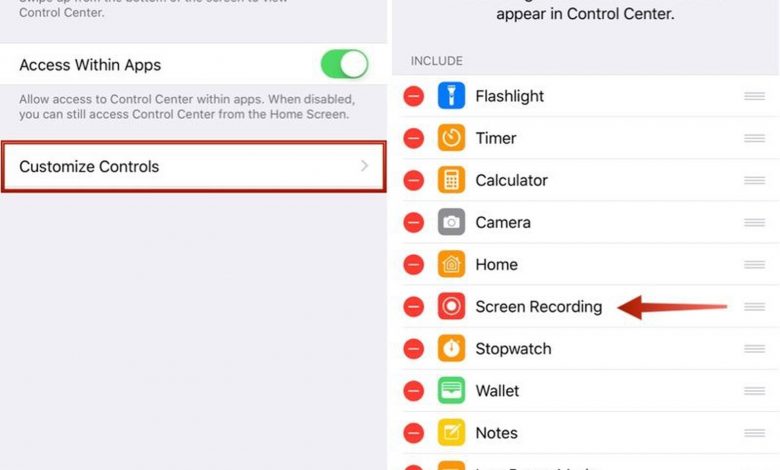
[ad_1]
📱⭐

Несколько пользователей сообщили, что не могут записывать экран на iPhone 12 под управлением iOS 14. Если вы среди них, я постараюсь помочь вам решить проблему и восстановить функцию записи экрана на вашем iPhone 12.
Запись экрана может пригодиться, когда вам нужно показать ошибку в приложении или быстро объяснить, как активировать конкретный параметр на вашем iPhone 12. И вы также не можете записывать что-либо, происходящее на вашем iPhone 12, если функция не работает не работает. Есть несколько причин, по которым запись экрана не работает на iPhone 12 под управлением iOS 14.
Например, он может отказаться записывать ваш экран при использовании определенных приложений. Он может отображаться серым цветом в Центре управления. Возможно, вы отключили запись экрана и забыли об этом. Или вместо этого может появиться непонятное сообщение об ошибке «Не удалось сохранить запись экрана».
Если это звучит знакомо, то вот что вам нужно знать, чтобы запись экрана работала правильно на вашем iPhone 12.
Как исправить проблему с записью экрана на iPhone 12
1: запись экрана будет работать не везде
стоит отметить, что запись экрана работает не везде. Обычно это происходит, когда определенные приложения накладывают ограничения на функциональность при воспроизведении защищенного от копирования контента.
В этом случае запись экрана может не запуститься, приложение, которое вы пытаетесь записать, может приостановиться или зависнуть, а остановка записи может привести к появлению сообщения об ошибке.
Например, вы не можете использовать запись экрана во время воспроизведения музыки или видео в приложении «Музыка». Проблемы с записью экрана, изолированные для определенного приложения, скорее всего, означают, что причина в этом. К сожалению, вы ничего не можете с этим поделать.
2. перезагрузите свой iPhone
Если запись экрана все время работала без проблем и внезапно перестала работать, возможно, стоит перезагрузить iPhone. Вероятно, это должно помочь устранить любые программные сбои, препятствующие правильной работе записи экрана.
Нажмите и удерживайте кнопку питания и любую кнопку громкости, пока не появится ползунок выключения питания. Теперь проведите ползунок слева направо, чтобы выключить iPhone.
После выключения iPhone снова нажмите и удерживайте кнопку питания, чтобы снова загрузить его. Если причиной был небольшой технический сбой, то запись экрана должна работать на iPhone 12 без проблем.
3: Обновите свой iPhone
Поддержание вашего iPhone 12 в актуальном состоянии — хорошая идея, особенно если вы сталкиваетесь с проблемами с записью экрана, для решения которых требуется частая перезагрузка устройства. Часто последние обновления iOS 14 содержат значительные исправления ошибок и улучшения производительности, которые могут помочь навсегда решить постоянные проблемы.
Чтобы проверить и установить последние обновления для вашего iPhone, запустите приложение «Настройки», нажмите «Основные», а затем нажмите «Обновление ПО». Если доступно обновление, нажмите «Загрузить и установить».
Кроме того, мы рекомендуем вам обновлять библиотеку приложений. Нажмите и удерживайте значок App Store на вашем iPhone 12, а затем нажмите «Обновления», чтобы сделать это.
4: добавить значок в центр управления
Значок записи экрана отсутствует в Центре управления? Если это так, вам нужно добавить его в Центр управления.
Запустите приложение «Настройки» и нажмите «Пункт управления». Затем нажмите «Настроить элементы управления».
В разделе «Дополнительные элементы управления» коснитесь значка «+» рядом с «Запись экрана». Это должно вернуть значок записи экрана в Центр управления.
5: проверить ограничения
Значок записи экрана в Центре управления неактивен? Если это так, функция, вероятно, ограничена. Чтобы снять ограничение, выполните следующие действия:
Шаг 1: запустите приложение «Настройки» и коснитесь «Экранное время». Затем нажмите «Контент и ограничения». Если вам будет предложено продолжить, вам нужно будет ввести код доступа к экранному времени.
Шаг 2: коснитесь «Ограничения контента», а затем прокрутите вниз до раздела «Запись игр». Нажмите «Запись экрана», чтобы продолжить.
Шаг 3: коснитесь «Разрешить», а затем выйдите из приложения «Настройки».
Значок записи экрана в Центре управления теперь должен быть активен. Просто нажмите на него, чтобы начать запись.
6: режим низкого энергопотребления
Вы получаете сообщение об ошибке «Не удалось сохранить запись экрана» при остановке записи экрана? Если на вашем iPhone 12 включен режим энергосбережения, вероятно, это может быть причиной. Режим низкого энергопотребления ограничивает некоторые функции в iPhone, и это может помешать записи экрана правильно захватывать и сохранять ваш экран.
Чтобы отключить режим энергосбережения, откройте приложение «Настройки», коснитесь «Аккумулятор», а затем выключите переключатель рядом с режимом энергосбережения.
7: проверьте хранилище
Ваши записи не сохраняются в приложении «Фотографии»? Вы должны проверить, является ли хранилище вероятной проблемой. Для этого запустите приложение «Настройки», нажмите «Основные», а затем нажмите «Хранилище iPhone». Индикатор в верхней части экрана должен показывать объем свободного места, оставшегося на вашем iPhone.
Вы можете удалить или разгрузить ненужные приложения, чтобы освободить место на вашем iPhone.
8: включить микрофон
Запись экрана не может записывать звуки с микрофона? Легко поправимо. Просто включите микрофон перед началом записи экрана.
Для этого выполните жест Haptic Touch (длительное нажатие) на значке записи экрана в Центре управления, а затем нажмите «Микрофон». Вы также можете сделать это после начала записи.
9: сбросить все настройки
Если у вас по-прежнему возникают проблемы с записью экрана на iPhone 12, рассмотрите возможность сброса настроек вашего устройства. Вероятно, это должно помочь исправить любые неправильно настроенные параметры, препятствующие правильной работе функций.
Однако сброс настроек вернет все измененные настройки к значениям по умолчанию, поэтому считайте это последним средством исправления записи экрана iPhone 12. Вы можете сначала сделать резервную копию своего iPhone, прежде чем продолжить этот шаг.
Для этого запустите приложение «Настройки», нажмите «Основные», а затем нажмите «Сброс». Наконец, нажмите «Сбросить все настройки».
Вывод
Запись экрана — важная функция с несколькими вариантами использования. Он не только помогает вам запечатлеть удивительные моменты на вашем iPhone 12, но и позволяет записывать сложные процессы и делиться ими, отправлять отзывы разработчикам приложений и многое другое. Следовательно, обеспечение того, чтобы он был готов к работе в любой момент, имеет решающее значение. Надеемся, приведенные выше исправления помогли, и вы снова в деле.
[ad_2]


